Chrome ist bekannt für seine schlanken Oberflächen- und Seitenladefunktionen. Der Webbrowser des Suchriesen Google ist nach Internet Explorer der am häufigsten verwendete Browser und stiehlt seinen Konkurrenten wie Internet Explorer und Mozilla Firefox täglich neue Benutzer.
Da Chrome schon immer ein eleganter Browser war, hat Google nicht viel an der "funktionierenden" Benutzeroberfläche geändert.
Wie wir alle wissen, enthält die Benutzeroberfläche von Chrome kein eigenes Suchfeld. Die Omni-Leiste (allgemein als Adressleiste bezeichnet) wird zum Durchsuchen des Webs verwendet. Eine Reihe von Firefox-Benutzern, die es gewohnt sind, das Web mit dem speziellen Suchfeld zu durchsuchen, wird das Suchfeld bei der Verwendung des Chrome-Browsers nicht finden.

Wenn Sie häufig zwischen Chrome und Firefox wechseln und gern ein eigenes Suchfeld haben, können Sie dies mit Hilfe einer Erweiterung namens SearchBar tun.
SearchBar für Chrome
Die SearchBar-Erweiterung fügt dem Symbolleistenbereich des Chrome-Browsers ein eigenes Suchsymbol hinzu. Durch Klicken auf das Suchsymbol wird das Suchfeld geöffnet, in das Sie Ihr Stichwort eingeben können, um im Web zu suchen. Das Tolle an dieser Erweiterung ist, dass Sie schnell auf das Suchfeld zugreifen können, indem Sie die Taste F4 drücken (kann geändert werden). Das bedeutet, dass Sie nicht auf die Schaltfläche SearchBar in der Symbolleiste klicken müssen, um die Leiste anzuzeigen.
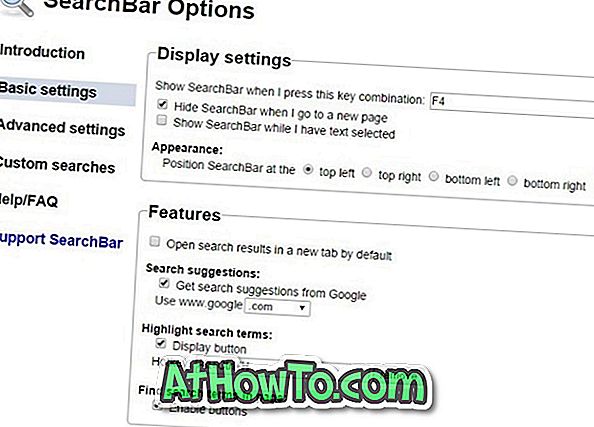
Sobald Sie mit der Eingabe in das Feld beginnen, werden Suchvorschläge angezeigt, genau wie die Omni-Leiste funktioniert. Um das Suchfeld auszublenden, drücken Sie einfach die Esc-Taste. Die Position des Suchfelds befindet sich oben links auf der Seite mit Standardeinstellungen. Sie können diese jedoch so konfigurieren, dass sie oben rechts, unten links oder unten rechts angezeigt wird.
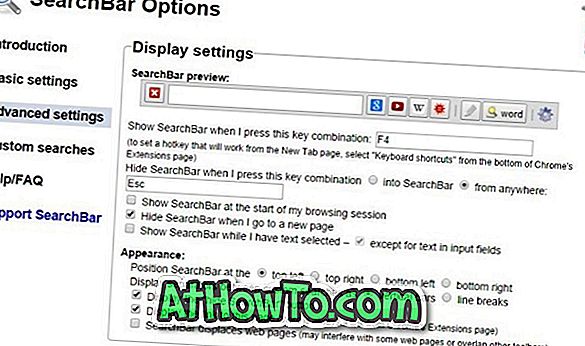
Mit den Standardeinstellungen durchsucht SearchBar das Internet mit Google, aber Sie können die Suchmaschine unter Optionen schnell ändern. In den Standardeinstellungen verwendet SearchBar Google.com. Sie können dies jedoch unter Optionen ändern.
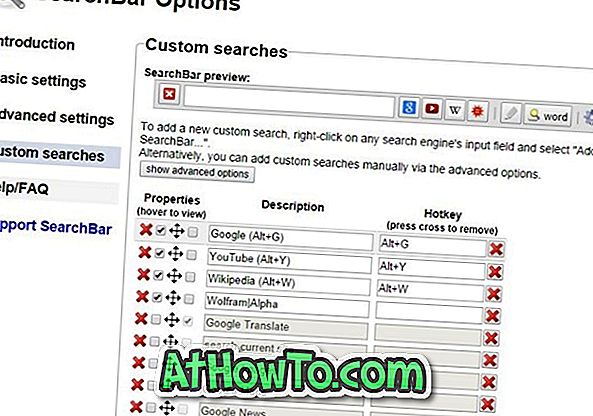
Die Suchprotokollfunktion, die deaktiviert werden kann, speichert Ihre früheren Suchen und zeigt sie an. Es ist eine Option verfügbar, um die Suchergebnisse auch auf einer neuen Registerseite zu öffnen.
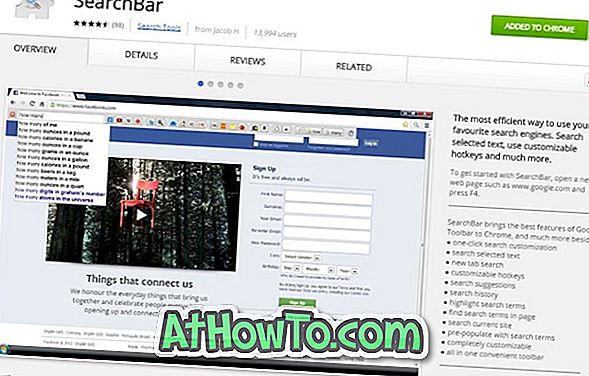
Insgesamt eine anständige Erweiterung, um ein eigenes Suchfeld zum Chrome-Browser hinzuzufügen. Um die SearchBar-Erweiterung zu installieren, besuchen Sie den am Ende dieses Artikels genannten Link. Klicken Sie auf die Schaltfläche + Free und dann auf die Schaltfläche Add, wenn das Bestätigungsdialogfeld angezeigt wird.
SearchBar-Erweiterung














